از دستگاه Android خود به وب سایت IPVanish مراجعه کرده و روی دکمه “اکنون بارگیری” ضربه بزنید. با این کار صفحه ای با پیوند برنامه به فروشگاه Google Play باز می شود. از آنجا می توانید برنامه را به دستگاه خود نصب کنید. پس از اتمام نصب ، بر روی دکمه “Open” ضربه بزنید تا برای اولین بار برنامه شروع شود.
هنگامی که برنامه برای اولین بار باز می شود ، باید تأیید اعتبار ورود به سیستم را وارد کنید تا حساب IPVanish خود را تأیید کنید. این آدرس ایمیل و رمز عبور است که شما برای ایجاد حساب کاربری خود استفاده کرده اید مگر اینکه آنها را تغییر داده باشید. در ادامه آموزش کوچکی از برنامه اندرویدی دنبال خواهید شد. برای پیشبرد آموزش ، روی “بعدی” ضربه بزنید یا اسلاید کنید. پس از اتمام آموزش ، صفحه اتصال سریع نمایش داده می شود.
تنظیمات برنامه IPVanish Android
تنظیمات برنامه به دو برگه تقسیم می شود. این تب ها تنظیمات عمومی و اتصال هستند. تنظیمات کلی رفتار پیش فرض برنامه را تعیین می کند. در حالی که تنظیمات اتصالات پروتکل و سایر جنبه های اتصال VPN را تنظیم می کند.
تنظیمات عمومی برای برنامه Android Android IPVanish
ضربه زدن روی نماد منو (سه خط افقی) در سمت چپ بالای داشبورد منو را که شامل تنظیمات است ، باز می کند. تنظیمات کلی به سه دسته تقسیم می شوند:
- راه اندازی اندروید – رفتار راه اندازی برنامه را تعیین می کند.
- Start IPVanish – ضامنی است که به شما امکان می دهد هنگام راه اندازی مجدد تلفن یا رایانه لوحی Android خود ، برنامه را شروع کنید.
- راه اندازی IPVanish – به شما امکان می دهد نحوه بارگیری برنامه را انتخاب کنید.
- به طور خودکار متصل نشوید – فقط به صورت دستی به برنامه IPVanish متصل شوید.
- اتصال به آخرین سرور متصل – برنامه آخرین سرور متصل را در حافظه نگه می دارد.
- اتصال به سریعترین سرور – براساس درصد پینگ و بار.
- از سریعترین سرور در کشور استفاده کنید – با انتخاب این لیست لیستی از کشورهایی که می توانید به آنها متصل شوید جمع آوری می کند.
- در باره – حاوی اطلاعات برنامه ، پیوند به صفحه پشتیبانی وب سایت ، و پیوند مجدد است.
- افتتاحیه آموزش – به شما امکان می دهد آموزش افتتاحیه را مرور کنید.
- مجوزها – صفحه ای که اطلاعات مجوز برنامه را نشان می دهد.
- شرایط خدمات – TOS را برای بررسی در برنامه نشان می دهد.
- اطلاعات نسخه – به شما امکان می دهد تا با جدیدترین نسخه همراه باشید.
تنظیمات اتصال برای برنامه Android IPVanish
تنظیمات اتصال برنامه IPVanish به چهار دسته تقسیم می شود. اینها هستند
- اتصال مجدد – در صورت افت اتصال ، به افزایش زمان اتصال اتصال به اتصال مجدد خودکار کمک می کند. این همان سوئیچ kill نیست بلکه تضمین می کند که هر زمان لازم باشد به سرعت وصل شوید.
- پروتکل – پروتکل اتصال VPN را انتخاب کنید. فقط OPenVPN توسط برنامه Android پشتیبانی می شود.
- OpenVPN (UDP) – این پروتکل پیش فرض است زیرا سریعترین سرعت است و برای بیشتر کاربران بهترین کار را خواهد کرد,
- OpenVPN (TCP) – اگر سیگنال ضعیف است یا با استفاده از پروتکل دیگر بی ثباتی را تجربه می کنید ، از این استفاده کنید. این کار با بررسی خطا انجام می شود و ثبات اتصال بیشتر اما با هزینه سرعت فراهم می کند.
- Scramble – یک پروتکل اختصاصی است که سعی در خراب کردن خرنوش های بسته برای جلوگیری از ضربت ایستگاه های اینترنتی از سرعت اتصال شما دارد. از دستکاری بسته و پورت استفاده می کند. این انتخاب خوبی برای افراد چین است.
- بندر – به شما امکان می دهد پورت اتصال را تغییر دهید.
- 1194 – درگاه پیش فرض OpenVPN.
- 443 – درگاه مرتبط با ترافیک HTTPS.
- آدرس IP را تغییر دهید – به شما امکان می دهد تا به صورت دوره ای آدرس IP را در یک جلسه تغییر دهید که می تواند ردیابی را سخت تر کند.
- گزینه ها – هرگز ، 45 دقیقه ، 60 دقیقه و 90 دقیقه
تنظیم برنامه اندروید IPVanish آسان است. فقط چند تنظیم کلی راه اندازی وجود دارد. می توانید بین OpenVPN TCP و UDP انتخاب کنید. شما باید از UDP برای بهترین عملکرد استفاده کنید. این برنامه همچنین شامل یک ویژگی تقلا است که اضافه کردن ایرادی به OpenVPN اضافه می کند. اگر در کشوری مانند چین زندگی می کنید ، این می تواند به شما کمک کند سعی کنید بازرسی عمیق بسته های آنها را فریب دهید و به شما امکان تجربه اینترنت بازتری را می دهد.
اتصال به شبکه IPVanish VPN
چند روش مختلف وجود دارد که می توانید به شبکه IPVanish VPN وصل شوید. اینها شامل اتصال سریع ، لیست سرورها و لیست سرورهای فیلتر است.
اتصال به IPVanish با استفاده از اتصال سریع
می توانید از اتصال سریع استفاده کنید و به نرم افزار اجازه دهید بهترین سرور را تعیین کند. این مبتنی بر درصد پینگ و بار سرورهای نزدیک به مکان کلی شماست. این روند صرف نظر از مهارت های فنی شما برای همه آسان است.
پیش فرض “بهترین موجود” برای کشور ، شهر و سرور را بپذیرید. بر روی دکمه سبز “اتصال” ضربه بزنید. اگر این اولین بار است که به سرویس IPVanish وصل می شوید ، باید تنظیم آن را در دستگاه خود بپذیرید.
پس از اتصال ، وضعیت به صورت “متصل” نمایش داده می شود. به شما یک آدرس IP عمومی مجازی داده می شود. مکان مجازی شما نشان داده خواهد شد زمان اتصال شمارش می شود. نمودار اطلاعات بارگذاری شده و بارگیری شده در طول زمان وجود دارد. در آخر ، دکمه “اتصال” سبز با دکمه “قطع اتصال” قرمز جایگزین می شود.
پس از اتمام استفاده از شبکه ، روی دکمه “قطع اتصال” ضربه بزنید. با اتمام این ، آخرین شهرستان و شهر متصل جایگزین بهترین پیش فرض های موجود می شوند.
اتصال سریع همچنین به شما امکان می دهد تا کشور ، شهر و حتی سرور را به صورت دستی انتخاب کنید و سپس شما را به سرور انتخابی خود متصل کنید. این با اتصال ما به یک سرور انگلستان-لندن در شبکه IPVanish نمایش داده می شود.
ابتدا روی آخرین کشور متصل ضربه بزنید. این لیست کامل کشورها را نشان می دهد. شما می توانید در این لیست به انگلستان بروید یا از جستجوی پاسخگو استفاده کنید تا همانطور که انجام دادیم ، آن را به بالای لیست بکشید. با انتخاب انگلستان ، صفحه اتصال سریع باز می شود. توجه کنید وقتی کشور جدید را انتخاب کردیم ، این شهر مجدداً در دسترس بهترین گزینه قرار گرفت.
با بهره برداری از این کار لیستی از شهرهای موجود باز می شود. روی لندن ضربه بزنید که دوباره صفحه اتصال سریع را باز می کند. می توانید بر روی “سرور” ضربه بزنید تا سرور را خودتان انتخاب کنید یا به نرم افزار اجازه دهید همانطور که ما انجام دادیم بهترین مکان را برای شما در مکان انگلستان – لندن انتخاب کند. برای تکمیل اتصال جدید ، روی “اتصال” ضربه بزنید.
اتصال با استفاده از فهرست فهرست سرور
فهرست برنامه را باز کرده و روی مورد “سرور” ضربه بزنید. با این کار لیست کاملی از مناطق کشور-شهر IPVanish به صورت حروف الفبا براساس کشور نمایش داده می شود. بهره برداری روی حلقه شماره گذاری شده در کنار مکانی مانند ملبورن ، استرالیا لیست سرورهای موجود در آن مکان را با مقادیر پینگ و درصد بار نشان داده شده برای هر سرور باز می کند. ضربه زدن روی مکان “02” برای اتصال به آن بی درنگ خواهد بود. انتخاب “اتصال” اتصال ما را تمام می کند.
اتصال با استفاده از یک لیست سرور مرتب شده
باز کردن منوی سرور یک بار دیگر لیست مکان کامل را نشان می دهد. روی شکل قیف در سمت راست بالای صفحه ضربه بزنید. با این کار مرتب سازی بر اساس ویژگی برای لیست باز می شود. می توانید لیست را بر اساس طیف وسیعی از مقادیر پینگ یا بر اساس یک کشور خاص مرتب کنید. ما تصمیم به مرتب سازی بر اساس کشور و فیلتر کردن کشورها با استفاده از جستجو گرفتیم. بهره برداری در انگلستان ، آن را به عنوان محلی برای مرتب سازی انتخاب کرد.
با بازگشت به صفحه سرور ، می بینید که فقط شهرها در انگلستان در لیست مرتب شده ما قرار دارند. با ضربه زدن روی “محاصره 2” در کنار لیورپول ، انگلستان سرورهای خود را نشان می دهد تا ما بتوانیم مقادیر پینگ و بارگذاری آنها را بررسی کنیم. انتخاب روی سرور “06” باعث می شود که ما به آن متصل شویم. ضربه زدن به اتصال فرآیند را کامل می کند. پس از اتمام ، ما به سادگی روی “قطع اتصال” ضربه می زنیم تا IP IPVanish nework را کنار بگذاریم.
برنامه IPVanish برای اندروید قابل نصب است. اتصال به شبکه VPN با استفاده از آن نیازی به تخصص ندارد. اتصال سریع شما را تنها با یک شیر آب روی صفحه به بهترین سرور از موقعیت مکانی شما متصل می کند. قطع ارتباط فقط یک شیر آب دیگر به خود می گیرد. هیچ چیز ساده تر نمی تواند باشد.
تنظیمات ساده و آسان است. همچنین می توانید با استفاده از لیست سرور ارتباط برقرار کنید. این لیست را می توان با پینگ یا کشور طبقه بندی کرد. همچنین ویژگی جستجو می تواند به شما در فیلتر کردن لیست کمک کند تا اتصالات خود سریعتر و آسان تر شود.
پس از اتصال برنامه ، آمار اتصال نمایش داده می شود. اینها شامل آدرس IP مجازی ، بارگیری داده ها و داده های بارگذاری شده است. این می تواند برای کسانی که دارای حساب های تلفن همراه هستند مفید باشد. این می تواند به آنها کمک کند تا هزینه خود را بهتر کنترل کنند.

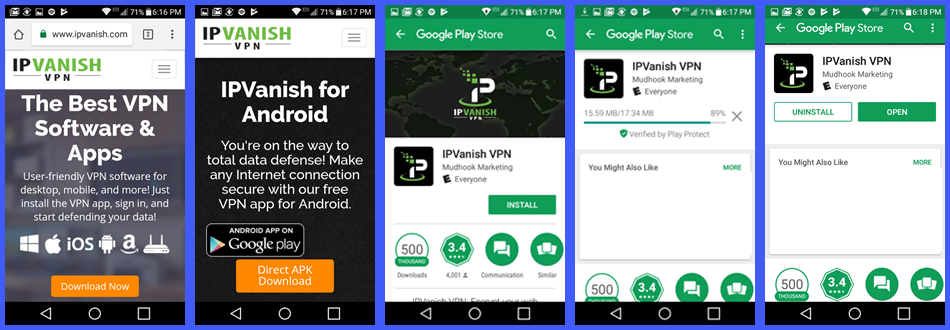
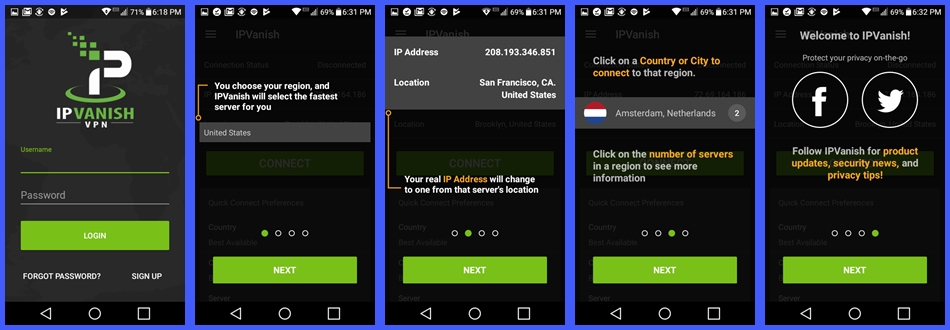
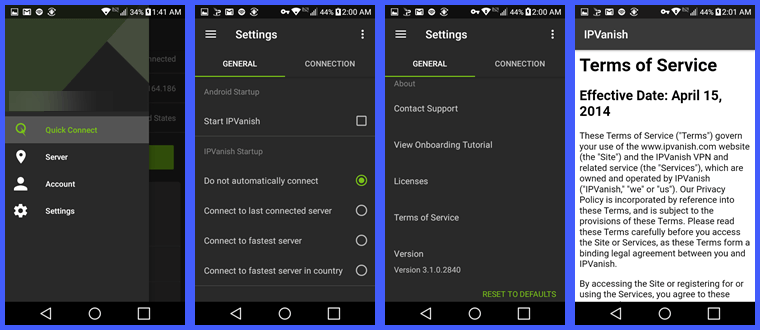
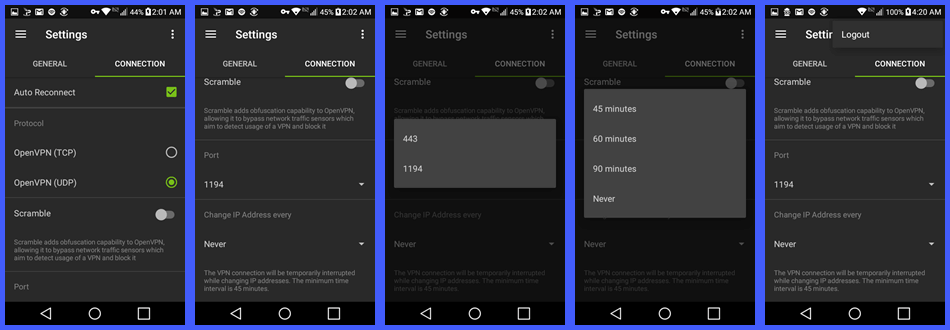
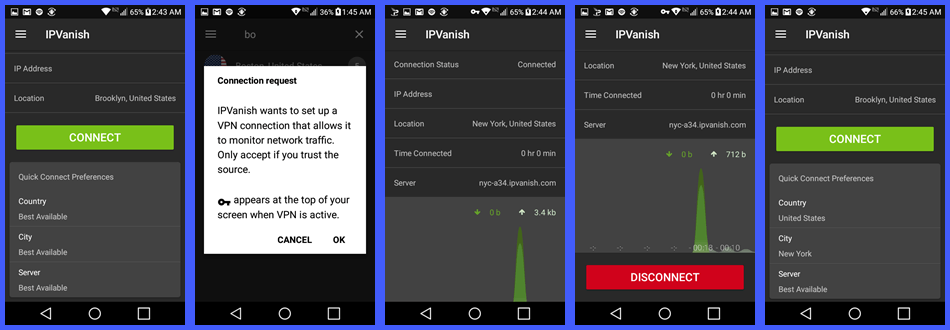
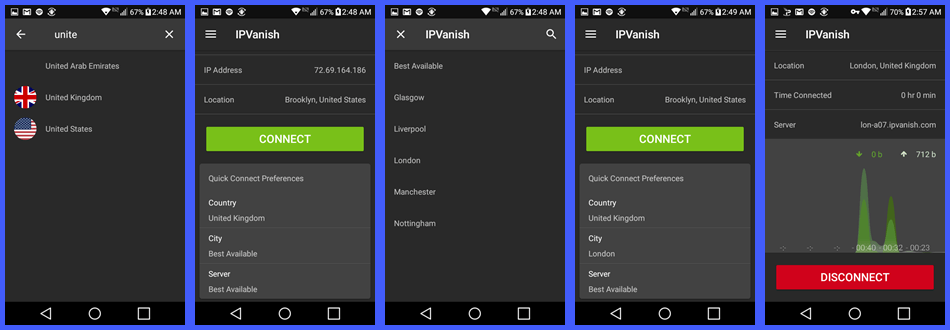
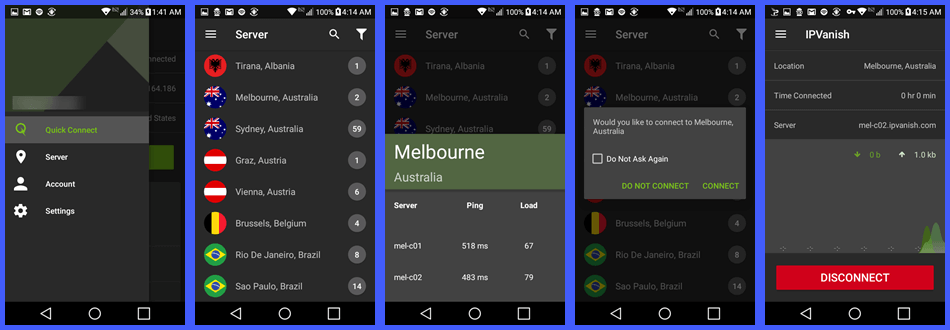
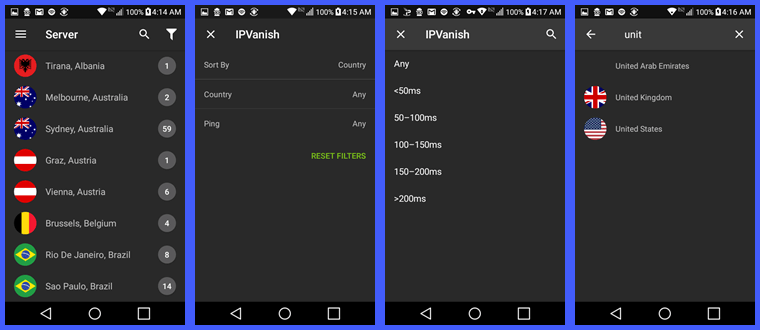
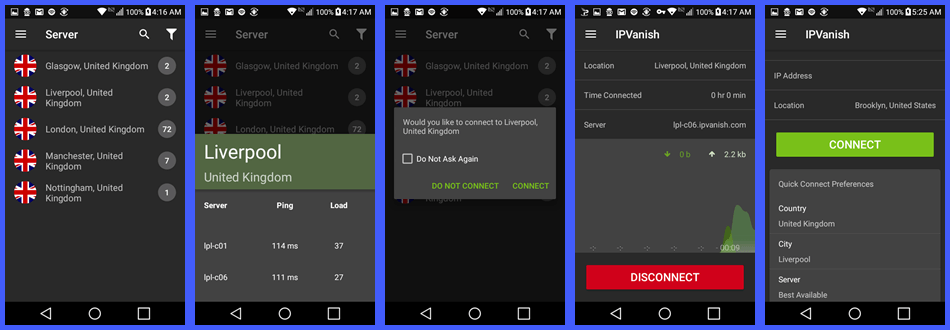

نمایش دهید. برای نصب برنامه IPVanish بر روی دستگاه Android خود ، به وب سایت IPVanish مراجعه کنید و روی دکمه “اکنون بارگیری” کلیک کنید. سپس برنامه را از فروشگاه Google Play دانلود کنید و نصب کنید. پس از نصب ، برنامه را باز کنید و اعتبار حساب خود را وارد کنید. سپس می توانید به راحتی از برنامه استفاده کنید و به شبکه VPN متصل شوید. تنظیمات برنامه IPVanish Android شامل تنظیمات عمومی و اتصال هستند. شما می توانید تنظیمات را برای بهترین عملکرد برنامه تغییر دهید. این برنامه شامل ویژگی هایی مانند اتصال مجدد خودکار و پروتکل Scramble است که به شما کمک می کند از ردیابی و محدودیت های اینترنتی جلوگیری کنید.
نمایش دهید. برای نصب برنامه IPVanish بر روی دستگاه Android خود ، به وب سایت IPVanish مراجعه کنید و روی دکمه “اکنون بارگیری” کلیک کنید. سپس برنامه را از فروشگاه Google Play دانلود کنید و نصب کنید. پس از نصب ، برنامه را باز کنید و اعتبار حساب خود را وارد کنید. سپس می توانید به راحتی از برنامه استفاده کنید و به شبکه VPN متصل شوید. تنظیمات برنامه IPVanish Android شامل تنظیمات عمومی و اتصال هستند. شما می توانید تنظیمات را برای بهترین عملکرد برنامه تغییر دهید. این برنامه شامل ویژگی تقلا است که به شما کمک می کند تلاش کنید برای جلوگیری از ردیابی بسته های شما. در کل ، برنامه IPVanish یکی از بهترین برنامه های VPN برای دستگاه Android است.